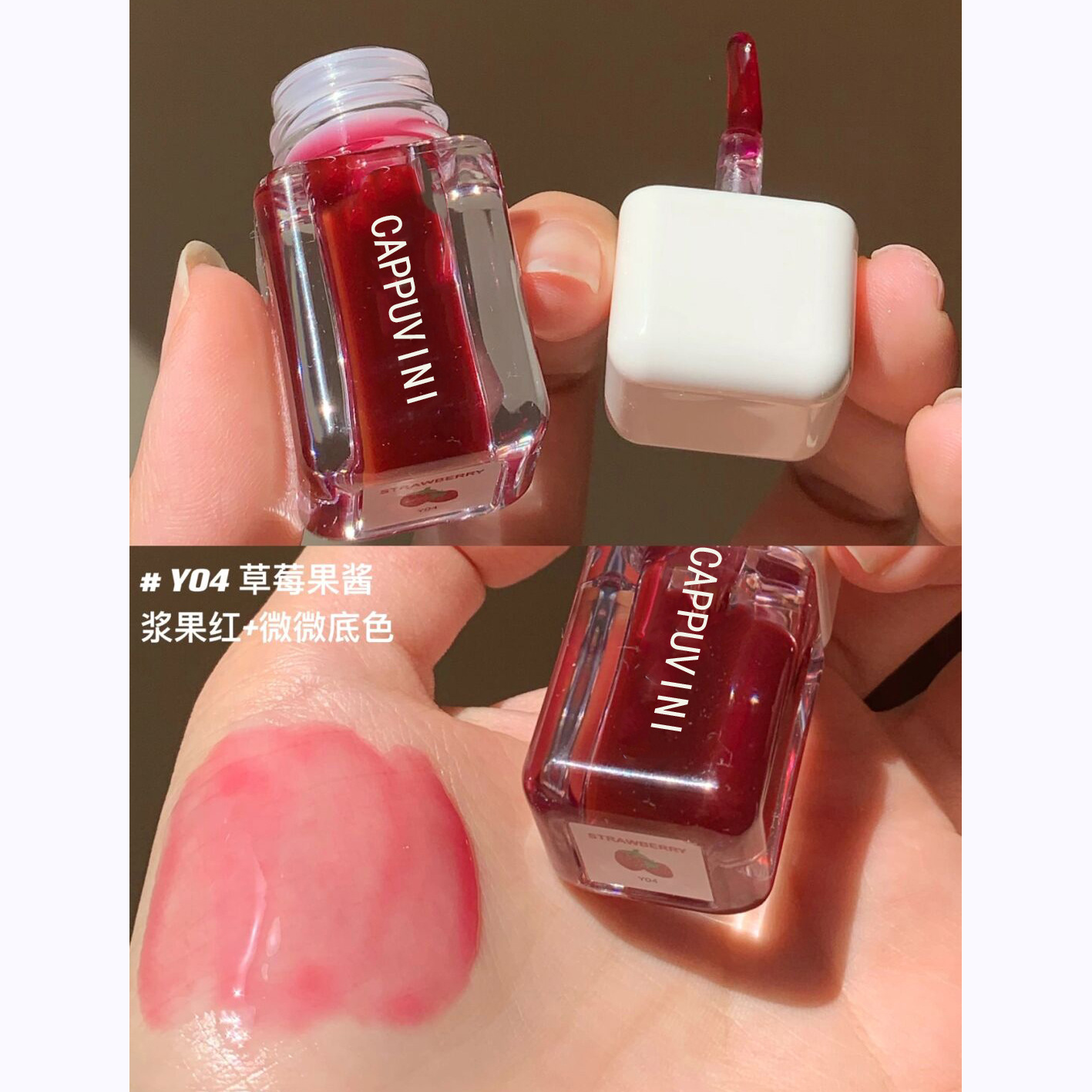انتقال تصاویر از یک پوشه به پوشه دیگر
اگر به همین راحتی بود! جابجایی تصاویر از یک پوشه به پوشه دیگر در رایانه شخصی بازی کودکانه است، اما در مورد دستگاه های اندرویدی اینطور نیست و مردم با آن کار سختی دارند.
به همین دلیل است که در بین علاقه مندان به اندروید در مورد نحوه انتقال تصاویر از یک پوشه به پوشه دیگر در گوشی ها و تبلت های اندرویدی، آشفتگی زیادی وجود دارد. صادقانه بگویم، بسیاری از وب سایت ها سعی کرده اند این مشکل را برطرف کنند.
اگر چه در اینجا، شما تنها راه حل های قابل اجرا برای رفع مشکل پیدا خواهید کرد. مهم نیست که از چه گوشی و مدل اندرویدی استفاده می کنید، مطمئناً راه حل سریعی برای انتقال تصاویر از یک پوشه به پوشه دیگر پیدا خواهید کرد.
اما چرا مردم می خواهند تصاویر خود را بین پوشه ها جابجا کنند؟ خوب، اغلب اوقات، عکسی که می خواهید در یک پوشه خاص در پوشه دیگری ذخیره می شود. برای اینکه به شما کمک کند تا عکس را سریع پیدا کنید، بهتر است آن را به پوشه ای که قصد دارید اضافه کنید.
با این اوصاف، بیایید به سرعت راههای جابهجایی تصاویر را بین پوشهها در اندروید مرور کنیم.
4 روش برای انتقال تصاویر از یک پوشه به پوشه دیگر در اندروید
انتقال تصاویر در برنامه گالری دستگاه
برای انتقال تصاویر از یک پوشه به پوشه دیگر در برنامه گالری اندروید، مراحل زیر را دنبال کنید:
مرحله 1:
برنامه گالری را در دستگاه Android خود باز کنید
گام 2:
به آلبوم ها بروید
مرحله 3:
آلبومی را که می خواهید عکسی را از آن جابه جا کنید انتخاب کنید
مرحله 4:
اکنون، عکسی را که میخواهید به پوشه دیگری منتقل کنید، با ضربه طولانی روی آن انتخاب کنید
مرحله 5:
گزینه افزودن به آلبوم را در منوی پایین انتخاب کنید
مرحله 6:
آلبومی را انتخاب کنید که می خواهید تصویر انتخاب شده را در آن جابجا کنید
توجه: می توانید یک آلبوم جدید یا یک آلبوم خصوصی برای ذخیره ایمن تصویر ایجاد کنید.
مرحله 7:
در مرحله بعد، برای تایید روی Move ضربه بزنید
نکته: همچنین می توانید با زدن گزینه Copy تصویر را از یک پوشه به پوشه دیگر کپی کنید
پس از انتخاب Move، تصویر انتخاب شده به پوشه مقصد منتقل می شود
تصاویر را در برنامه مدیریت فایل جابجا کنید
جابجایی تصاویر بین پوشه ها با File Manager نیز امکان پذیر است. در اینجا نحوه انجام آن آمده است:
مرحله 1:
برنامه File Manager را در دستگاه اندروید خود باز کنید
گام 2:
Images را انتخاب کنید
مرحله 3:
تصویر(هایی) را که می خواهید منتقل کنید انتخاب کنید
نکته: انگشت خود را به چپ بکشید و به آلبومها بروید تا عکس را سریع پیدا کنید
مرحله 4:
در منوی پایین، روی دکمه Move ضربه بزنید
مرحله 5:
پلت فرم ذخیره سازی مقصدی را که می خواهید تصویر را در آن ذخیره کنید انتخاب کنید
نکته: برای ذخیره محلی در دستگاه خود، فضای ذخیره مشترک داخلی را انتخاب کنید
مرحله 6:
در این مرحله، پوشه ای را که می خواهید تصویر را به آن منتقل کنید، انتخاب کنید
مرحله 7:
در نهایت روی Paste در منوی پایین ضربه بزنید
تصویر(های) انتخاب شده به محل مورد نظر منتقل می شود.
تصاویر را با استفاده از برنامه شخص ثالث جابجا کنید
برخی از گوشی های اندرویدی دارای مدیر فایل نیستند. با این حال، این نباید مانع از دریافت فایل منیجر از Play Store شود. در واقع می توانید تصاویر را مانند روش بالا با استفاده از یک برنامه شخص ثالث بین پوشه ها جابه جا کنید.
من بسیاری از برنامه های مدیریت فایل را در فروشگاه Play کاوش کردم اما تحت تأثیر برنامه مدیریت فایل توسط Smart Tool Pro قرار گرفتم.
در اینجا بهترین ویژگی های File Manager توسط برنامه Smart Tool Pro آورده شده است.
- دسترسی آسان به فایل های محلی
- پلت فرم ذخیره سازی
- مشاهده فایل ها بر اساس دسته ها
- فایل های APK خود را مدیریت کنید
- گزینه جستجو برای یافتن آسان فایل ها
برای نصب برنامه از Play Store روی دکمه زیر کلیک کنید.
انتقال تصاویر از یک پوشه به پوشه دیگر شبیه به مدیریت فایل دستگاه است. بگذارید برای شما خلاصه کنم:
مرحله 1:
برنامه File Manager را باز کنید
گام 2:
روی تصاویر ضربه بزنید
مرحله 3:
تصویری را که میخواهید جابهجا کنید، با فشار طولانی آن انتخاب کنید
مرحله 4:
روی Cut در پایین صفحه ضربه بزنید
مرحله 5:
در مرحله بعد، Phone Storage را انتخاب کنید و پوشه ای را که می خواهید تصویر را به آن منتقل کنید، انتخاب کنید
مرحله 6:
در نهایت Paste را بزنید
عکس بلافاصله به پوشه مقصد منتقل می شود.
انتقال تصاویر از یک پوشه به پوشه دیگر در کامپیوتر
نکته آخر اینکه اگر رایانه شخصی دارید، میتوانید از آن برای جابجایی تصاویر خود بین پوشهها استفاده کنید، و بهترین بخش این است که به طرز مضحکی آسان است، و روش انجام آن در اینجا آمده است:
مرحله 1:
گوشی اندروید خود را با استفاده از کابل USB به رایانه شخصی متصل کنید
گام 2:
به This PC رفته و دستگاه خود را از Devices and Drives انتخاب کنید
مرحله 3:
در این مرحله، حافظه داخلی را انتخاب کنید
مرحله 4:
در حافظه داخلی، پوشه ای را که می خواهید تصاویر را از آن جابه جا کنید، انتخاب کنید
مرحله 5:
تصاویر را انتخاب کرده و با استفاده از دستورات کنترل برش دهید
مرحله 6:
برگردید و پوشه مقصد را باز کنید
مرحله 7:
تصاویر را در پوشه قرار دهید
همین! شما با موفقیت تصاویر را روی رایانه شخصی خود منتقل کرده اید. پس از تکمیل، کابل USB را با خیال راحت خارج کنید.
سوالات متداول
چگونه می توانم عکس ها را از یک پوشه به پوشه دیگر در اندروید منتقل کنم؟
برای انتقال عکسها از یک پوشه به پوشه دیگر در Android، برنامه گالری را باز کنید و عکسی را که میخواهید به پوشه دیگری منتقل کنید انتخاب کنید. در منوی پایین، روی افزودن به آلبوم ضربه بزنید و سپس پوشه مقصد را انتخاب کنید. در نهایت برای تایید، Move را بزنید.
چگونه یک عکس را از رول دوربین به آلبوم منتقل کنم؟
آلبوم دوربین را در دستگاه Android خود در گالری باز کنید. عکسی را که می خواهید به آلبوم دیگری منتقل کنید انتخاب کنید و افزودن به آلبوم را انتخاب کنید. حالا آلبومی را که میخواهید عکس را به آن اضافه کنید انتخاب کنید و برای تایید، Move را بزنید.
چگونه یک آلبوم خصوصی در اندروید اضافه کنم؟
برای افزودن یک آلبوم خصوصی در اندروید، تصویر را انتخاب کنید و روی افزودن به آلبوم ضربه بزنید. اکنون از لیست آلبوم ها گزینه Create a private album را انتخاب کنید.
جمع بندی!
خلاصه کردن آن برای شما، انتقال تصاویر از یک پوشه به پوشه دیگر در اندروید آنقدرها هم که به نظر می رسد دشوار نیست. راههای مختلفی برای انجام آن وجود دارد، و قبول دارید که حرکت از برنامه گالری سادهترین راه است؟
برخی از تلفنهای اندرویدی مانند Google Pixel دارای برنامه پیشفرض گالری یا مدیریت فایل نیستند. تنها راه استفاده از برنامه مدیریت فایل شخص ثالث یا انتقال تصاویر با اتصال به رایانه شخصی است.
با این حال، برنامه گالری در اکثر تلفن های اندرویدی ویژگی های اضافی مانند ایجاد یک آلبوم خصوصی را ارائه می دهد. این به شما کمک می کند تا تصاویر خود را خصوصی و دور از چشم جاسوسی نگه دارید.
امیدوارم مقداری ارزش برای استفاده از اندروید شما آورده باشم. آیا توانستید با موفقیت تصاویر را در اندروید خود جابجا کنید؟ کدام روش برای شما جواب داد؟ آیا از روش دیگری برای جابجایی تصاویر بین پوشه ها اطلاع دارید؟ لطفا در نظرات زیر به من اطلاع دهید. تا دفعه بعد مواظب باشید و ایمن بمانید!

انتقال تصاویر از یک پوشه به پوشه دیگر
ترجمه شده توسط سایت دریای شرق از سایت www.joyofandroid.com
کپی بدون ذکر نام و لینک سایت دریای شرق ممنوع است !